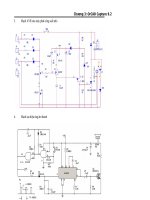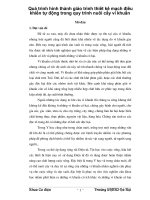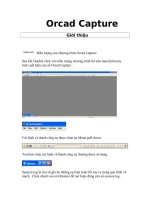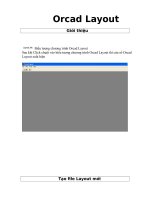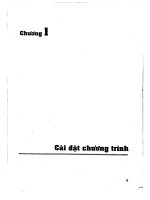Giáo trình thiết kế mạch in
Bạn đang xem bản rút gọn của tài liệu. Xem và tải ngay bản đầy đủ của tài liệu tại đây (5.36 MB, 111 trang )
Lời mở đầu
Phần mềm Thiết kế mạch OrCAD của tập đồn Cadence® được các
chun viên đánh giá là một trong những phần mềm thiết kế mạch mạnh nhất
hiện nay. OrCAD đã có mặt và hỗ trợ cho các kỹ thuật viên thiết kế mạch từ rất
sớm. Từ OrCAD phiên bản 3.2 chạy trên nền Dos cho tới phiên bản 4.0 đã có
những cập nhật đáng kể. Tiếp đó là phiên bản 7.0 chạy trên nền window đã làm
say mê người thiết kế mạch in chuyên nghiệp, sau đó đã có phiên bản 9.0,
9.2,10.5 và mới nhất hiện nay là phiên bản 15.7.
Orcad là một phần mềm chuyên dụng rất mạnh với giao diện rất thân
thiện, cách sử dụng đơn giản. Bạn có thể vẽ mạch nguyên lý với Orcad Capture,
chạy mô phỏng với Pspice, đặc biệt là chức năng vẽ mạch in rất mạnh với
OrCAD layout, cùng với một thư viện linh kiện khổng lồ được hầu hết các nhà
sản xuất linh kiện điên tử cung cấp cho OrCAD. Có lẽ chúng ta không cần phải
bàn tới sức mạnh của nó mà phải quan tâm tới việc làm sao khai thác và sử dụng
OrCAD hiệu quả trong việc thiết kế mạch.
Với mục đích giảng dạy và giúp các bạn học viên thuận lợi hơn trong việc
thiết kế mạch. Khoa Điện-Điện tử-Tin học trường Cao đẳng nghề số 20 tổ chức
biên soạn giáo trình “Thiết kế mạch in” làm bài giảng lưu hành nội bộ. Giáo
trình được xây dựng theo chương trình mơ đun “Thiết kế mạch in” của trường
Cao đẳng nghề số 20.
Trong quá trình biên soạn chắc chắn sẽ khơng tránh khỏi những thiếu sót,
bởi vậy tơi mong được sự thơng cảm và sự góp ý của các bạn đồng nghiệp.
1
CHƯƠNG 1: CÀI ĐẶT PHẦN MỀM
1. ORCAD 9.2
1.1. Khái niệm phần mềm
Phần mềm Thiết kế mạch bằng máy tính OrCAD của tập đồn Cadence®
được các chun viên đánh giá là một trong những phần mềm thiết kế mạch
mạnh nhất hiện nay. OrCAD đã có mặt và hỗ trợ cho các kỹ thuật viên thiết kế
mạch từ rất sớm. Từ OrCAD phiên bản 3.2 chạy trên nền Dos cho tới phiên bản
4.0 đã có những cập nhật đáng kể. Tiếp đó là phiên bản 7.0 chạy trên nền
window đã làm say mê người thiết kế mạch in chuyên nghiệp, sau đó đã có
phiên bản 9.0, 9.2,10.5 và mới nhất hiện nay là phiên bản 15.7
Orcad là một phần mềm chuyên dụng rất mạnh với giao diện rất thân
thiện, cách sử dụng đơn giản. Bạn có thể vẽ mạch nguyên lý với Orcad Capture,
chạy mô phỏng với Pspice, đặc biệt là chức năng vẽ mạch in rất mạnh với
OrCAD layout, cùng với một thư viện linh kiện khổng lồ được hầu hết các nhà
sản xuất linh kiện điên tử cung cấp cho OrCAD. Có lẽ chúng ta khơng cần phải
bàn tới sức mạnh của nó mà phải quan tâm tới việc làm sao khai thác và sử dụng
OrCAD hiệu quả trong việc thiết kế mạch.
1.2 Cài đặt phần mềm Orcad
Tải bộ cài Orcad phiên bản 9.2 : gồm 3 part bằng Internet hoặc bộ cài từ
đĩa CD, USB ta có 3 file nén như sau:
Giải nén 1 trong 3 part ra ta được folder sau:
2
Click vào folder vừa giải nén ta có:
Chạy file Setup.exe để tiến hành cài đặt :
3
Chờ chạy file cài đặt được 100% ta được thông báo sau:
Chọn chấp nhận: OK
Giao diện tiếp theo hiện ra và chọn : Next
4
Chọn chấp nhận : Yes
Giao diện tiếp theo hiện ra ta chọn : Next
5
Tiếp tục chọn : Next
6
Giao diện tiếp theo chọn ứng dụng của Orcad, ta đánh số 2, 5 là hai ứng
dụng : Vẽ sơ đồ nguyên lý (Capture CIS) và sơ đồ mạch in (Layout). Rồi
chọn Next.
Giao diện tiếp theo đánh mã khóa (mật khẩu) là : 111111 rồi chọn Next.
7
Giao diện tiếp theo : Đánh tên, công ty vào mục Name và Company rồi
chọn Next.
Giao diện tiếp theo hiện ra : ta chọn Yes
Giao diện tiếp theo chọn ổ cài đặt : Ta để mặc định là ổ C, nếu muốn thay
đổi thì vào Browse.... rồi chọn Next như sau:
8
Giao diện tiếp theo tạo ra Folder chứa Orcad nằm trong Program ta mặc
định rồi chọn Next.
Tiếp tục chọn Next.
9
Chờ chạy file được 100% như sau:
10
Giao diện tiếp theo hiện ra, ta chọn: No
Chờ giao diện tiếp theo và chọn : No
Giao diện tiếp theo hiện ra ,ta chọn: OK
11
Giao diện tiếp theo hiện ra : Bỏ dấu tích và chọn : Finish
Như vậy là ta đã hoàn thành xong việc cài đặt phần mềm Orcad 9.2 .
1.3. Nâng cấp phần mềm Orcad
- Tìm hiểu cách cài đặt, các chức năng mở rộng, các công cụ, cách vẽ sơ đồ
nguyên lý, mạch in của các phiên bản Orcad khác: Orcad 9.0,10.5 và 15.7
12
* Hướng dẫn cách cài đặt Orcad 15.7: Sau khi tải bộ cài Orcad 15.7 bằng
Internet hoặc CD. Copy thư mục crack vào ổ cứng : ví dụ ổ C:\Crack
- Sau đó chạy file Keygen.exe
13
- Lúc này ta đã tạo ra được file : liscense.dat. Sau đó tiếp tục vào:
14
- Copy tên máy (Full computer name) . Ví dụ abc , nhớ bỏ dấu “.” ở cuối tên
máy đi. Sau đó mở file liscense.dat ra :
+ Ở dịng 1 thay :
15
+ Ở dòng 2 thay DAEMON cdslmd thành DAEMON cdslmd./cdslmd.exe
- Sau đó lưu file liscense.dat lại . Sau đó tiến hành chạy file setup Orcad
16
- Chọn đường dẫn đến file liscense.dat
17
- Chọn Next – Next – Next sau đó chờ cài đặt :
18
- Chọn OK rồi chọn Yes
19
- Xóa dịng trên đi ,sau đó vào Browse :
20
21
- Chọn Next rồi kết thúc :
22
2. Protues
Tr-ớc khi bắt tay vào sử dụng phần mềm thì cũng giống nh- các phần mềm khác
ta phải tiến hành cài đặt ch-ơng trình phần mềm vào máy tính đÃ. Các bạn có thể
tìm mua phần mềm này ở các cửa hàng cung cấp phần mềm điện tử hoặc có thể
tìm kiếm trên Internet ( ) rồi download về máy để chuẩn
bị cài đặt. Tuỳ thuộc vào điều kiện khách quan của mình mà các bạn lựa chọn
các phiên bản cho thích hợp: Hiện nay nhà cung cấp phần mềm này đà đ-a ra
khá nhiều các phiên bản với nhiều tính năng mới đ-ợc cải thiện: Hai phiên bản
hiện nay đang đ-ợc sử dụng nhiều là PROTEUS 6.7 Pro SP3 Final và Crack
Prosys_6.9.03 . Tuy nhiên phiên bản PROTEUS 6.7 có nh-ợc điểm là chỉ cho
phép ng-ời thiết kế thực hiện mọi thao tác trong khoảng 15 phút đầu sau đó
ch-ơng trình mất đi khả năng l-u trữ nội dung thiết kế, để khắc phục nh-ợc điểm
đó các bạn có thể sử dụng phiên bản PROTEUS 6.9.03 cho phép thiết kế, mô
phỏng rất tốt và thời gian l-u trữ File là không hạn chế. Chính vì các lí do đó mà
trong tài liệu này tác giả đà chọn và sử dụng phiên bản PROTEUS 6.9.03 để
trình bày với các bạn.
23
Yêu cầu cấu hình
Phần mềm PROTEUS hỗ trợ mạnh việc thiết kế sơ đồ nguyên lý, chạy mô
phỏng mạch điện cũng nh- việc thiết kế mạch in chính vì thế để làm việc đ-ợc
với phần mềm này thì yêu cầu máy tính của bạn phải có cấu hình tối thiĨu nhsau:
- Bé xư lý Pentium 1.6 GHz trë lªn, Bé nhí Ram tèi thiĨu lµ 128 Mb, ỉ
cøng 40 Gb trở lên, ổ CD-ROM 52X, Card AGP 32Mb, màn hình
17 inches trở lên.
- Chạy trên môi tr-ờng Windows 2000, NT, hoặc Windows XP.
2.1 . Cài đặt phần mềm
Việc cài đặt có thực hiện trực tiếp trên đĩa CD hoặc trên đĩa cứng ở đây tác
giả h-ớng dẫn cách cài đặt phần mềm đ-ợc l-u trữ sẵn trên đĩa cứng của máy
( trên ổ D\ PROTEUS) theo thứ tự nh- sau:
- Vào ổ D theo đ-ờng dẫn: D\PROTEUS sau đó nháy đúp trái chuột vào thmục Crack Prosys_6.9.03 nh- sau:
Khi ®ã mét cưa sỉ míi xt hiƯn víi tiªu ®Ị Starting InstallShield Wizard
thông báo rằng quá trình cài đặt bắt ®Çu
24
Sau quá trình này một cửa sổ tiếp theo xuất hiện thông báo cho bạn biết
việc cài đặt đang đ-ợc chuẩn bị ( Preparing Setup ) và yêu cầu bạn chờ đợi trong
giây lát ( Please wait while the Starting InstallShield Wizard prepares the setup).
Sau khi quá trình chuẩn bị cài đặt đà thành công một cửa sổ tiếp xuất hiƯn
víi chØ dÉn: The InstallShield Wizard will Install Proteus 6 Professional on yuor
computer. To continue, click Next - b¹n h·y nháy chuột lên buton Next để tiếp
tục quá trình cài đặt Proteus 6 Professional lên máy tính.
25